Воронкообразные графики визуально представляют коэффициенты конверсии данных на различных этапах, при этом ширина указывает уровень конверсии на каждом этапе. Они ценны в электронной коммерции, маркетинге и других сценариях, где отслеживание поведения пользователей имеет решающее значение. Например, воронкообразные графики могут ясно иллюстрировать весь путь от первоначального знакомства с продуктом до окончательной конверсии, предоставляя ценные инсайты для принятия бизнес‑решений.
В этом разделе показано, как добавить данные и настроить стили для воронкообразных графиков.
Примечания и ограничения
- Ось измерений определяется измерениями данных, и можно выбрать только одно измерение.
- Ось метрик определяется метриками данных, и можно выбрать только одну метрику.
Требования
- Проект был создан по ссылке на Создание проекта.
- Источник данных был подключен по ссылке на Создание источника данных.
- Датасет был создан ссылаясь на Создание датасета.
- Дашборд был создан ссылаясь на Создание дашборда.
Процедура
- В верхней панели инструментов, нажмите Добавить диаграмму и выберите Воронка чтобы создать шаблон воронки диаграммы.
- Выберите датасет в Данные области.
- Установите параметры на Поле, Стиль, и Расширенный вкладки.
- Нажмите Обновить. Система автоматически обновляет диаграмму.
Рисунок 1 Воронкообразная диаграмма
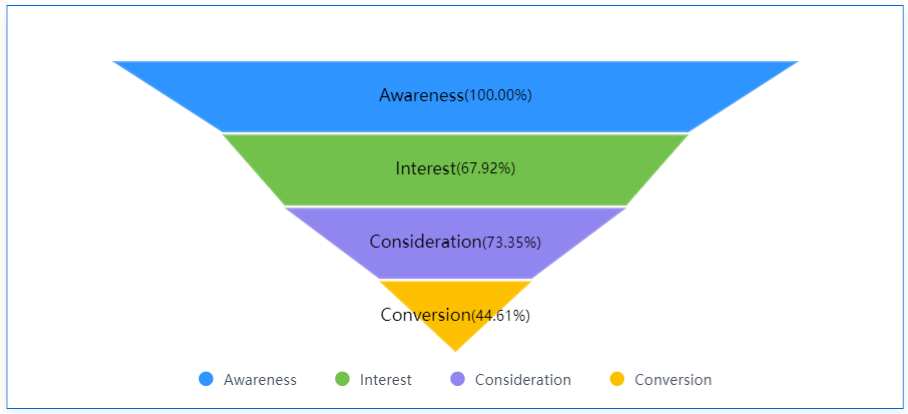
- Нажмите Сохранить или Сохранить и опубликовать в правом верхнем углу, чтобы сохранить дашборд.
- В отображаемом Дашборд диалоговом окне, укажите Имя и нажмите Подтвердить.
Поле
- В Данные области справа, дважды щелкните или перетащите необходимые поля измерения и метрики.
- Установите фильтр.
- Перетащите поля измерения и метрики в Фильтр область.
- Нажмите
 рядом с полем в Фильтр область.
рядом с полем в Фильтр область. - В отображаемом Установить Фильтр диалоговое окно, задайте параметры и нажмите OK.
Таблица 1 Параметры фильтра Тип
Параметр
Описание
Строка
Условие
Режим фильтра: Доступные варианты Условие и Перечисление.
Тип условия: Доступные варианты И условие и Или условие.
Условие фильтра: Доступные варианты Точное совпадение, Содержит, Начинается с, Заканчивается на, Не совпадает, Не содержит, Пусто, и Не null.
Перечисление
Режим запроса: Доступные варианты Одиночный выбор и Множественный выбор.
Условие фильтра: Доступные варианты >, ≥, <, ≤, =, ≠, Null, и Не null.
Метрика
Тип условия
Варианты Условие И и Условие ИЛИ.
Условие фильтра
Варианты >, ≥, <, ≤, =, ≠, Null, и Не null. Вы можете выбрать Перед агрегацией и После агрегации для данных.
ПРИМЕЧАНИЕ:Если вы выберете Перед агрегацией, данные фильтруются перед агрегацией. Если вы выберете После агрегации, данные фильтруются после агрегации. Для концепций агрегации см. Создание Датасета.
Вы можете кликнуть Создать условие фильтра для установки нескольких критериев фильтра.
Дата
Значение диапазона
Выберите временной диапазон для фильтрации.
Одно значение
Установите единственное время для фильтрации.
Условие
Вы можете выбрать И условие или Или условие в качестве типа условия и выберите условие фильтра как >, ≥, <, ≤, и =.
Вы можете нажать Create Filter Condition для установки множества критериев фильтра.
- Установить сортировку.
- Перетащите необходимые поля данных из Измерение и Метрика (Индикатор) области под Данные к Сортировка область.
- Щелкните
 рядом с полем в Сортировка область и выберите режим сортировки. Режимы сортировки являются По возрастанию, По убыванию, и Пользовательский.
рядом с полем в Сортировка область и выберите режим сортировки. Режимы сортировки являются По возрастанию, По убыванию, и Пользовательский. - Чтобы отменить сортировку, щелкните
 рядом с полем сортировки.
рядом с полем сортировки.
- Установите максимальное количество результатов запроса.
Введите максимальное количество записей, которые могут быть возвращены в текстовом поле. Значение по умолчанию — 1000.
- Установить автоматическое обновление.
Интервал автообновления поддерживает следующие варианты: без обновления, 1 минута, 5 минут, 15 минут и 30 минут.
Стиль
Параметр | Описание |
|---|---|
Заголовок карточки | Отображать заголовок карточки. Если выбрано, заголовок карточки отображается в верхнем левом углу диаграммы. |
Текст | Установите размер текста и нажмите |
Выравнивание | Установите режим выравнивания, который может быть выравниванием по левому краю или по центру. |
Нижний отступ | Установите расстояние между заголовком карточки и диаграммой. |
Разделитель | Отображать разделитель. Вы можете установить размер, цвет и нижний отступ разделителя. |
Фон карточки | Отображать фон карточки. Нажмите |
Иконка статуса | Отображать иконку статуса. Вы можете установить режим отображения и цвет иконок. Режимы отображения включают Всегда отображать и Отображать при наведении. |
Параметр | Описание |
|---|---|
Стиль визуализации | Установите цвет воронкообразной диаграммы, выбрав из предустановленных вариантов цвета системы или создав собственную цветовую схему. Установите макет, положение и отступы воронкообразной диаграммы. |
Диапазон | Установите диапазон значений и пропорцию ширины воронкообразной диаграммы. |
Настройки значений | Установите контекст, единицу измерения и представление значения. Установите размер текста, направление и положение легенд. Устанавливает положение и размер текста меток классов. Установите содержание подписи данных, метод расчёта коэффициента конверсии и размер текста. |
Всплывающая подсказка | Установите содержание, цвет фона, текст измерения, текст индикатора и числовые значения для всплывающей подсказки. После включения сообщение появится при наведении курсора на диаграмму. |
Дополнительно
- Связка
Щелкните Дополнительно вкладка и клик
 рядом с Связка. Страница Настройки связки диаграмм страница отображается. Установите параметры. Для подробностей см. Пример связки.
рядом с Связка. Страница Настройки связки диаграмм страница отображается. Установите параметры. Для подробностей см. Пример связки.Таблица 4 Конфигурации связки диаграмм Параметр
Описание
Фильтр
Сначала выберите поля, которые будут привязаны, а затем выберите диаграмму, с которой они будут связаны. Вы можете выбрать все диаграммы на дашборде.
Связанные диаграммы
Свяжите связанные диаграммы.
- Следовать привязанному полю: Когда привязанное поле установлено в A, связанные таблицы данных фильтруют данные, связанные с A.
- SQL placeholder: Значение связанного поля соответствует значению, установленному для SQL placeholder в датасете.
- Инициализировать запрос для связанного элемента управления запросом: поддерживает ли связанный элемент управления запросом инициализацию запроса. Если флажок выбран (
 ), элемент управления поддерживает инициализацию запроса. Если флажок не выбран (
), элемент управления поддерживает инициализацию запроса. Если флажок не выбран ( ), элемент управления не поддерживает инициализацию запроса.Note
), элемент управления не поддерживает инициализацию запроса.NoteЕсли вы выберите эту опцию, когда диаграмма связана с элементом управления запросом и у него не установлен запрос по умолчанию, конфигурация данных диаграммы будет запрашиваться при инициализации диаграммы.

